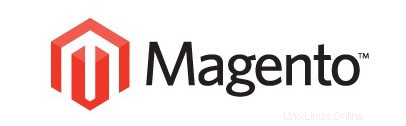
Dans ce didacticiel, nous allons vous montrer comment installer Magento avec Nginx sur CentOS 7. Pour ceux d'entre vous qui ne le savaient pas, Magento est l'une des applications les plus utilisées au monde pour gérer Sites de commerce électronique. Magento est entièrement personnalisable pour répondre aux besoins de l'utilisateur et lui permet de créer et de lancer une boutique en ligne entièrement fonctionnelle en quelques minutes. Magento utilise le système de gestion de base de données relationnelle MySQL, le langage de programmation PHP et des éléments du Zend Framework.
Cet article suppose que vous avez au moins des connaissances de base sur Linux, que vous savez utiliser le shell et, plus important encore, que vous hébergez votre site sur votre propre VPS. L'installation est assez simple. Je vais vous montrer l'installation étape par étape de Magento avec Nginx sur CentOS 7.
Prérequis
- Un serveur exécutant l'un des systèmes d'exploitation suivants :CentOS 7.
- Il est recommandé d'utiliser une nouvelle installation du système d'exploitation pour éviter tout problème potentiel.
- Accès SSH au serveur (ou ouvrez simplement Terminal si vous êtes sur un ordinateur).
- Un
non-root sudo userou l'accès à l'root user. Nous vous recommandons d'agir en tant qu'non-root sudo user, cependant, car vous pouvez endommager votre système si vous ne faites pas attention lorsque vous agissez en tant que root.
Installer Magento avec Nginx sur CentOS 7
Étape 1. Tout d'abord, assurez-vous que tous les packages sont à jour.
yum -y update
Étape 2. Installez Nginx, PHP-FPM et MariaDB.
Vous devez activer le référentiel EPEL sur votre système :
rpm -Uvh http://dl.fedoraproject.org/pub/epel/7/x86_64/e/epel-release-7-5.noarch.rpm rpm -Uvh http://nginx.org/packages/centos/7/noarch/RPMS/nginx-release-centos-7-0.el7.ngx.noarch.rpm yum -y upgrade yum install mariadb mariadb-server nginx php-fpm php-mysql php-pear php-bcmath php-common php-gd php-pdo php-pdo-mysql php-mcrypt
Démarrez le serveur Nginx, PHP-FPM et MariaDB, activez-le pour qu'il démarre au démarrage :
## Nginx systemctl start nginx systemctl enable nginx ## MariaDB systemctl start mariadb systemctl enable mariadb ## PHP-FPM systemctl start php-fpm systemctl enable php-fpm
Étape 3. Configuration de MariaDB pour Magento.
Par défaut, MariaDB n'est pas renforcée. Vous pouvez sécuriser MariaDB à l'aide de mysql_secure_installation scénario. vous devez lire attentivement et en dessous de chaque étape qui définira un mot de passe root, supprimera les utilisateurs anonymes, interdira la connexion root à distance et supprimera la base de données de test et l'accès à MariaDB sécurisé :
mysql_secure_installation
Ensuite, nous devrons nous connecter à la console MariaDB et créer une base de données pour Magento. Exécutez la commande suivante :
mysql -u root -p
Cela vous demandera un mot de passe, alors entrez votre mot de passe root MariaDB et appuyez sur Entrée. Une fois que vous êtes connecté à votre serveur de base de données, vous devez créer une base de données pour Installation de Magento :
mysql> CREATE DATABASE magentodb; mysql> GRANT ALL PRIVILEGES ON magentodb . * TO magentouser@'localhost' IDENTIFIED BY 'PASSWORD' WITH GRANT OPTION; mysql> FLUSH PRIVILEGES;
Étape 4. Configurez le serveur Web Nginx pour Magento.
Créez un bloc virtuel Nginx pour votre domaine avec le contenu suivant :
$ nano /etc/nginx/conf.d/magentodomain.conf
server {
listen 80 default;
server_name www.magentoodomain.com *.magentoodomain.com;
root /var/www/html/magento
location / {
index index.html index.php;
try_files $uri $uri/ @handler;
expires 30d;
}
location ^~ /app/ { deny all; }
location ^~ /includes/ { deny all; }
location ^~ /lib/ { deny all; }
location ^~ /media/downloadable/ { deny all; }
location ^~ /pkginfo/ { deny all; }
location ^~ /report/config.xml { deny all; }
location ^~ /var/ { deny all; }
location /var/export/ {
auth_basic "Restricted";
auth_basic_user_file htpasswd;
autoindex on;
}
location /. {
return 404;
}
location @handler {
rewrite / /index.php;
}
location ~ .php/ {
rewrite ^(.*.php)/ $1 last;
}
location ~ .php$ {
if (!-e $request_filename) { rewrite / /index.php last; }
expires off;
fastcgi_pass 127.0.0.1:9000;
fastcgi_param HTTPS $fastcgi_https;
fastcgi_param SCRIPT_FILENAME $document_root$fastcgi_script_name;
fastcgi_param MAGE_RUN_CODE default;
fastcgi_param MAGE_RUN_TYPE store;
include fastcgi_params; ## See /etc/nginx/fastcgi_params
}
} Redémarrez le serveur Web Nginx et PHP-FPM pour que les modifications prennent effet :
systemctl restart nginx systemctl restart php-fpm
Étape 4. Installez Magento.
Télécharger la dernière version stable de Magento, Au moment d'écrire cet article c'est la version 1.9.1.0 :
wget http://www.magentocommerce.com/downloads/assets/1.9.0.1/magento-1.9.0.1.zip
Décompressez l'archive Magento dans le répertoire racine du document sur votre serveur :
tar -xvzf magento-1.9.1.0.tar.gz -C /var/www/html/ rm magento-1.9.1.0.tar.gz
Définissez les autorisations appropriées :
cd /var/www/html/magento chmod -R o+w app/etc/ chmod -R o+w var/ chmod -R o+w media/
Étape 5. Accéder à l'interface utilisateur Web de Magento.
Magento sera disponible sur le port HTTP 80 par défaut. Ouvrez votre navigateur préféré et accédez à http://yourdomain.com/ ou http://your-server-ip et suivez les étapes requises pour terminer l'installation. Si vous utilisez un pare-feu, veuillez ouvrir le port 80 pour permettre l'accès au panneau de contrôle.
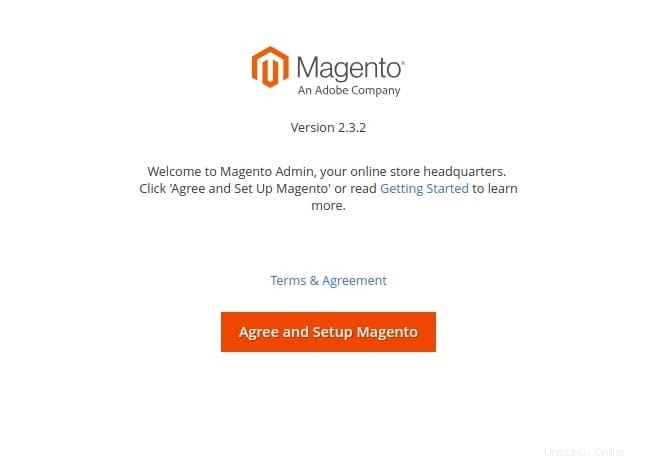
Félicitations ! Vous avez installé Magento avec succès. Merci d'avoir utilisé ce didacticiel pour installer Magento eCommerce sur le système CentOS 7. Pour obtenir de l'aide supplémentaire ou des informations utiles, nous vous recommandons de consulter le site Web officiel de Magento.